Comptabilité des travaux pour l'impression réseau, Comptabilité des travaux pour, Configuration du pilote d'imprimante – TA Triumph-Adler 2256 Manuel d'utilisation
Page 215
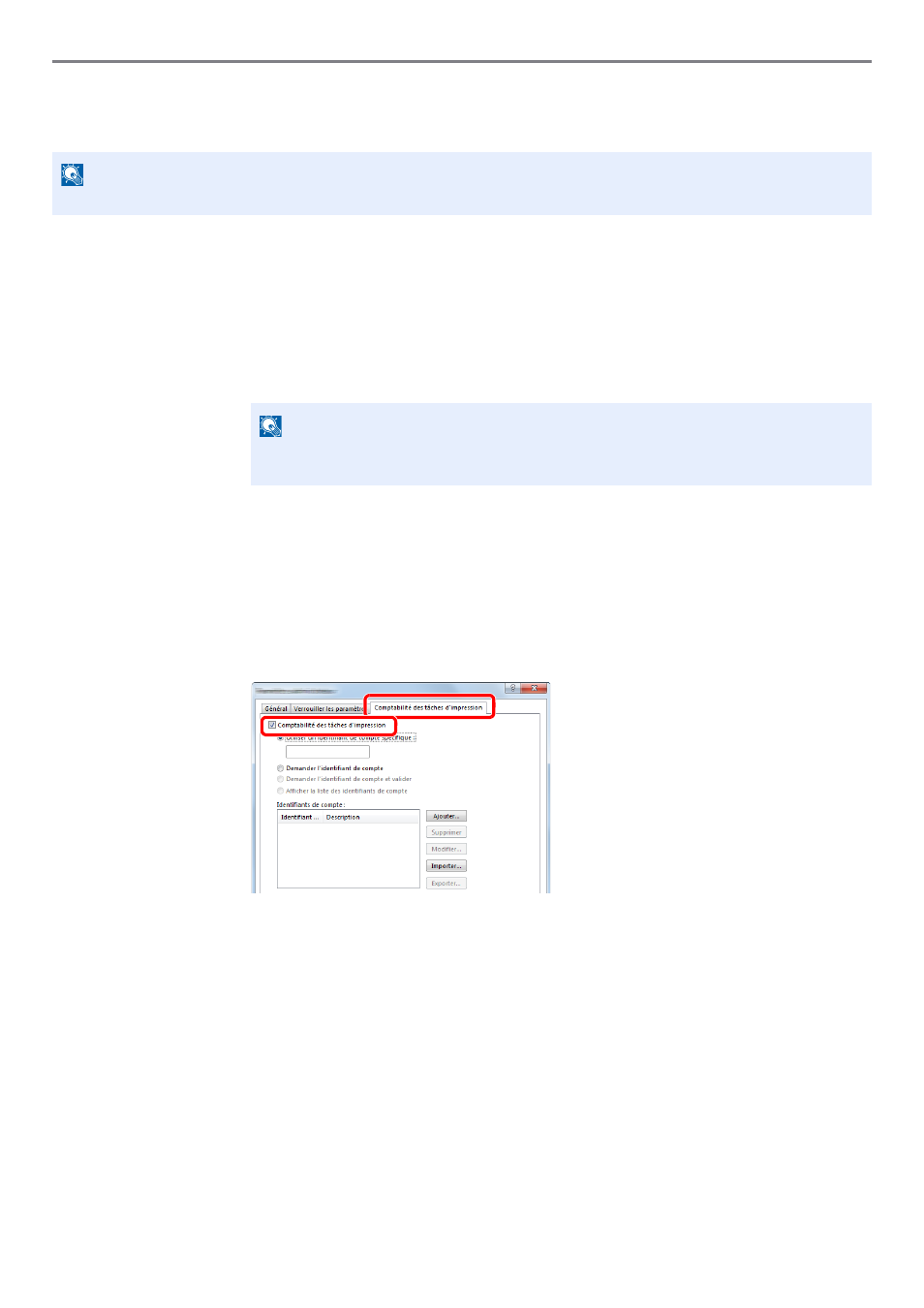
8-12
Comptabilité des travaux > Configurer un compte.
Comptabilité des travaux pour l'impression réseau
Le nombre de travaux à imprimer à partir de l'ordinateur sur le réseau peut être géré par la comptabilité des travaux.
Configuration du pilote d'imprimante
Pour gérer le nombre de travaux à imprimer à partir de l'ordinateur sur le réseau, il faut configurer les paramètres
suivants en utilisant le pilote d'imprimante sur l'ordinateur.
1
Afficher l'écran.
1
Cliquer sur le bouton [
Démarrer
] de Windows, puis sur [
Périphériques et imprimantes
].
2
Effectuer un clic droit sur l'icône du pilote d'imprimante de la machine, puis cliquer sur le
menu [
Propriétés de l'imprimante
] du pilote d'imprimante.
3
Cliquer sur [
Administrateur
] dans l'onglet [
Paramètres du périphérique
].
2
Configurer les paramètres.
1
Sélectionner [
Comptabilité des tâches d'impression
] dans l'onglet [
Comptabilité des
tâches d'impression
].
2
Définir l’ID de compte.
[
Utiliser un identifiant de compte spécifique
] : Entrer l’ID de compte. L'impression sera effectuée
en utilisant l'ID de compte saisi.
[
Demander l'identifiant de compte
] : Un écran pour saisir l'ID de compte sera affiché lors de toute
tentative d'impression. L'ID de compte doit être saisi à chaque tentative d'impression.
[
Demander l'identifiant de compte et valider
] : Un écran pour saisir l'ID de compte sera affiché lors
de toute tentative d'impression. L'ID de compte stocké dans la liste des ID de compte doit être saisi.
L'ID de compte doit être saisi à chaque tentative d'impression.
[
Afficher la liste des identifiants de compte
] : La liste des ID de compte est affichée lors de
l'impression. L'ID de compte à utiliser doit être sélectionné dans la liste.
REMARQUE
Le Kit d’interface réseau en option est requis.
REMARQUE
Dans Windows 8, sélectionner [
Paramètres
] dans les icônes du bureau et sélectionner
[
Panneau de configuration
], puis [
Périphériques et imprimantes
].
1
2